什么是insMind AI Image Expander?
insMind AI Image Expander 是一款先进的工具,设计用于使用AI外画技术无缝扩展图像。这个创新的解决方案非常适合摄影师、图形设计师、营销人员和内容创作者,他们需要为各种用途增强图像,从电子商务到社交媒体。该工具的用户友好界面使其易于使用,即使是没有技术背景的用户也能轻松上手。只需上传您的图像,选择要扩展的区域,然后让AI完成其余的工作。AI技术确保扩展部分与原始图像无缝融合,保持高分辨率和视觉一致性。无论您需要放大产品图像、创建全景景观还是修复缺陷,insMind AI Image Expander 都能在几下点击中提供专业结果。最重要的是,基本版本是免费使用的,适用于个人和商业项目。
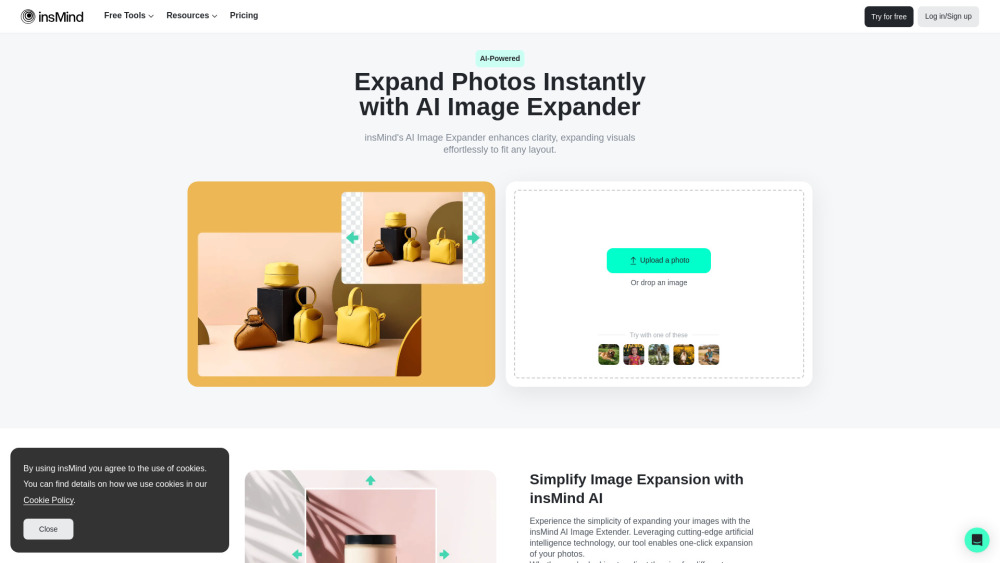
insMind AI Image Expander 的使用场景
1. 产品摄影和电子商务:
增强产品图像对于电子商务的成功至关重要。insMind AI Image Expander 可以无缝扩展产品图像,确保它们清晰且详细。无论您需要填补产品缺失的部分,还是调整图像以符合特定平台的要求,这个工具都能帮助您保持专业的外观。例如,如果产品图像裁剪得太紧,您可以使用AI图像扩展器添加与原始背景匹配的背景,使产品更加突出,更具吸引力。
2. 风景摄影:
捕捉风景的完整精髓可能很具挑战性,特别是在处理裁剪或不完美的照片时。insMind AI Image Expander 可以扩展您的风景图像的边界,添加更多的自然景观,实现全景效果。AI无缝地将新内容与现有图像融合,保留原始风格和背景。这对于为旅行博客、社交媒体或专业作品集创建视觉震撼的照片特别有用。
3. 社交媒体优化:
社交媒体平台通常有特定的图像尺寸要求。insMind AI Image Expander 帮助您在不扭曲内容的情况下满足这些要求。无论您需要将肖像扩展到方形框架,还是将风景扩展到横幅,该工具都能确保您的图像看起来专业且引人注目。通过扩展图像以满足各种平台所需尺寸,您可以在社交媒体上创建更一致且视觉吸引人的存在。
4. 活动和婚礼摄影:
完善活动和婚礼照片可能是一项繁琐的任务。insMind AI Image Expander 可以帮助您修复诸如裁剪框架或缺失背景元素等问题。例如,如果团体照片缺少部分风景背景,该工具可以无缝添加缺失的细节,创建完整且优雅的图像。此功能对于向客户提供高质量、精致的照片非常宝贵。
5. 图形设计和营销:
图形设计师和营销人员经常需要调整图像大小以满足各种项目需求。insMind AI Image Expander 提供了一种用户友好的解决方案,扩展图像而不影响质量。无论您需要创建更大的横幅、海报或广告,该工具都能确保扩展区域与原始内容无缝融合,保持设计的完整性和视觉吸引力。这是一种高效的方式,无需高级照片编辑技能即可满足多样化的项目需求。
6. 个人摄影项目:
对于个人项目,insMind AI Image Expander 可以帮助您增强和扩展照片以符合您的创意愿景。无论您想创建更大的打印件、调整纵横比以适应不同的显示,还是添加缺失的细节,该工具都提供了一个简单有效的解决方案。AI生成的内容确保您的个人照片看起来与任何商业项目一样专业和精致。
如何访问insMind AI Image Expander
insMind AI Image Expander 是一款强大的工具,允许您使用AI扩展图像的边界,确保高质量的结果并减少工作量。以下是一个逐步指南,帮助您访问和使用这个免费的在线工具:
- 访问insMind网站:打开您的网络浏览器并访问insMind网站 https://www.insmind.com/ai-image-expander。这是AI图像扩展器工具的专用页面。
- 上传您的图像:进入页面后,点击“上传”按钮。您可以将图像文件拖放到指定区域,或点击按钮从设备中选择文件。支持的图像格式包括JPEG、PNG和TIFF。
- 设置扩展参数:上传图像后,您可以设置所需的纵横比和边界。使用滑块或输入字段调整扩展区域。您可以选择预定义的纵横比,或通过输入特定值来自定义。
- 扩展图像:点击“扩展”按钮以启动AI外画过程。该工具将使用AI算法分析图像并生成与原始风格和背景匹配的新内容。此过程通常只需几秒钟,具体取决于图像的大小。
- 预览和下载:扩展完成后,您可以预览编辑后的图像。如果您对结果满意,点击“下载”按钮将扩展后的图像保存到您的设备。您还可以使用内置工具进行其他调整,例如裁剪或调整大小,然后再下载。
通过遵循这些步骤,您可以轻松扩展图像以满足各种需求,无论是社交媒体、电子商务还是个人项目。insMind AI Image Expander 是一款用户友好且强大的工具,使图像增强变得人人可及。
如何使用insMind AI Image Expander
insMind AI Image Expander 是一款强大的工具,允许您使用AI轻松扩展图像的边界。以下是一个逐步指南,帮助您开始使用:
- 访问工具:访问insMind网站 https://www.insmind.com/ai-image-expander。导航到AI图像扩展器工具。
- 上传您的图像:点击“上传图像”按钮。从您的设备中选择要扩展的图像。说明:该工具支持常见的图像格式,如JPEG、PNG和TIFF。
- 定位图像:使用拖放功能将图像定位在画布上。说明:这一步确保图像正确对齐以进行扩展。
- 选择扩展区域:通过拖动图像的边缘选择要扩展的区域。说明:您可以向任何方向(左、右、上、下)扩展图像以满足您的需求。
- 调整设置:使用设置微调扩展。说明:您可以调整AI添加的大小和细节级别。
- 扩展图像:点击“扩展”按钮。说明:AI将生成新的内容以填充扩展区域,确保与原始图像无缝融合。
- 预览结果:在预览屏幕上查看扩展后的图像。说明:这一步允许您检查扩展区域是否自然且与原始图像一致。
- 进行最终调整:如有需要,对图像进行最终调整。说明:如有必要,您可以使用其他编辑工具进一步完善图像。
- 下载扩展后的图像:点击“下载”按钮将扩展后的图像保存到您的设备。说明:图像将以您选择的格式保存,准备好用于各种应用。
通过遵循这些步骤,您可以轻松使用insMind AI Image Expander 扩展图像,提高其质量和适应不同项目的需求。
如何在insMind AI Image Expander 上创建账户
在insMind AI Image Expander 上创建账户是一个简单的过程,只需几个步骤即可完成。请按照以下说明开始:
- 访问insMind网站:打开您的网络浏览器并导航到insMind网站 https://www.insmind.com/ai-image-expander。首页将显示平台上的各种工具和功能。
- 找到注册选项:向下滚动页面底部或查找位于网站头部或底部的“注册”或“创建账户”按钮。点击“注册”按钮继续。
- 选择账户类型:您可能需要选择个人账户或企业账户。选择最适合您需求的选项。对于大多数用户,个人账户足以满足基本使用。
- 输入您的信息:在所需字段中填写您的个人信息:电子邮件地址:输入一个有效的电子邮件地址,您可以在其中接收验证链接。密码:创建一个包含字母、数字和特殊字符的强密码。确认密码:重新输入密码以确保与第一次输入的密码匹配。
- 同意条款和条件:通过点击提供的链接阅读服务条款和隐私政策。勾选同意条款和条件的复选框。
- 完成验证码:完成验证码验证以证明您不是机器人。这通常涉及选择特定图像或输入字符序列。
- 提交您的信息:点击“创建账户”或“注册”按钮提交您的信息。您将收到一封带有验证链接的电子邮件。打开电子邮件并点击链接以验证您的账户。
- 登录您的账户:返回insMind网站并点击“登录”按钮。输入您的电子邮件地址和密码以登录您的新账户。
通过遵循这些步骤,您将成功在insMind AI Image Expander 上创建账户,并可以开始使用强大的AI工具来增强和扩展您的图像。
如何高效使用insMind AI Image Expander 的提示
insMind的AI图像扩展器是一款强大的工具,用于增强和扩展您的图像。以下是一些提示,帮助您更有效地使用它:
- 选择高质量的图像:从最佳可能的图像质量开始。高分辨率图像在扩展时会产生更好的结果。
- 使用正确的纵横比:确保图像的纵横比与预期输出匹配。这可以防止变形并保持图像的自然外观。
- 尝试不同的扩展设置:尝试不同的扩展设置,以找到最适合您图像的设置。AI会适应不同的场景,所以不要害怕测试各种选项。
- 下载前预览:在下载前始终预览扩展后的图像。这使您可以进行必要的调整,确保最终结果符合您的期望。
- 利用AI生成背景:AI特别擅长生成背景。使用此功能无缝扩展风景、产品图像等。
- 与其他工具结合使用:将AI图像扩展器与其他insMind工具(如AI图像增强器)结合使用,以进一步完善和优化您的图像。
- 保存高分辨率:下载时选择高分辨率格式以保持扩展图像的质量,特别是用于专业用途。
通过遵循这些提示,您可以最大限度地发挥insMind的AI图像扩展器的潜力,轻松实现令人惊叹的专业效果。




